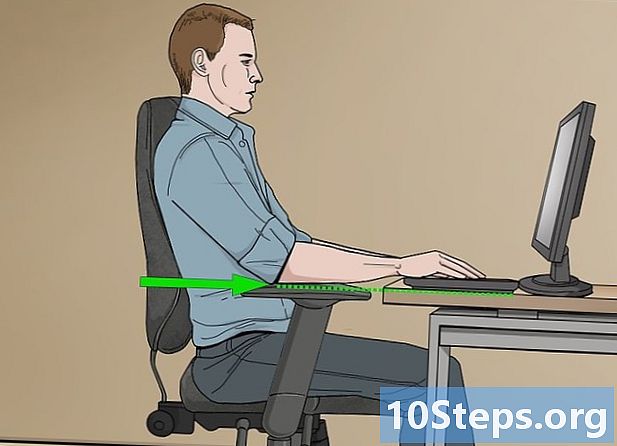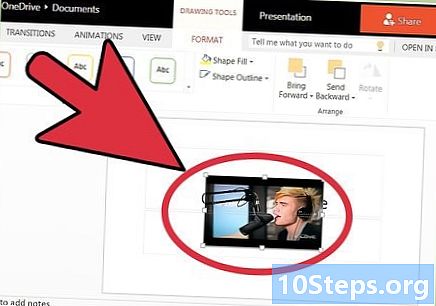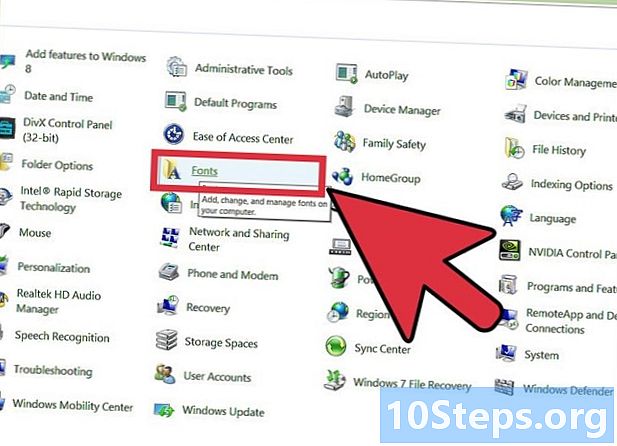Содержание
Другие разделыНетбук - это популярная маленькая версия портативного компьютера. Большинство людей покупают нетбук как второй экономичный компьютер, который обеспечивает лучшую мобильность. Убедитесь, что у вас достаточно мобильности, и настройте его так, чтобы на экране было максимальное пространство и читаемый текст.
Шаги
Метод 1 из 2: вопросы оборудования
Выберите подходящий размер экрана. Большинство людей с хорошим зрением выбирают 9-дюймовый дисплей (1024 x 600). Меньше этого часто означает более низкое разрешение экрана, в которое не помещается большинство веб-страниц, представляя вам горизонтальную полосу прокрутки. Модель 10 дюймов предлагает большую клавиатуру и более читаемый текст. Люди с плохим зрением могут рассмотреть даже 12-дюймовый ноутбук. Хотя это уже не нетбук, он все же более портативный, чем 15-дюймовый ноутбук. В этом диапазоне вы также найдете лучшие характеристики оборудования, чем относительно простые нетбуки, но также и с более высокой ценой.

Взять хотя бы шесть ячеек аккумулятор. Имейте в виду, что со временем производительность аккумулятора снизится. Вы берете с собой нетбук без адаптера питания, поэтому вам нужно больше автономности. Некоторые модели приподняты выше благодаря более крупному аккумулятору, что обеспечивает лучшую вентиляцию и хороший захват для лучшего удержания. В ситуациях, когда вы проработаете на нетбуке больше времени, чем ожидаемое время работы от батареи, вы можете взять с собой блок питания ИЛИ второй аккумулятор.
Получите хотя бы 1 ГБ оперативной памяти, если вы используете Windows XP.
Выберите подходящий тип привода. SSD (твердотельный диск) загружается быстрее и надежнее. С другой стороны, HDD (жесткий диск) обычно вмещает больше и работает лучше, если вы используете требовательные приложения или загружаете много музыки или видео. Добавление портативного жесткого диска идет за счет мобильности.

Используйте неопреновый рукав. на молнии. Они не делают нетбук намного больше, но все же защищают его от пыли, дождя и ударов. Попробуйте, установив самый большой аккумулятор. В качестве альтернативы можно использовать туалетный мешок. Они дешевы, водонепроницаемы и оставляют немного места для дополнительной батареи или адаптера.
Метод 2 из 2: настройка программного обеспечения
В этом разделе рассказывается, как настроить вашу систему для повышения производительности, выделения большего ценного пространства на экране и улучшения читаемости текста.

Windows XP
Если вы предпочитаете вычислительную мощность и память больше, чем гладкий вид экрана Windows, настройте следующие параметры:
- Перейти к Начало на панели задач (внизу слева)
- Панель управления (в классическом виде) -> Система.
- Нажми на Продвинутая вкладка.
- в Область производительностищелкните значок Настройки Кнопка.
- Нажми на Визуальные эффекты Табл.
- Проверить Отрегулируйте для лучшей производительности переключатель.
Выбрать фон никто в Свойства дисплея из Панель управления. Фоновое изображение требует некоторых ресурсов, хотя и минимальных.
Запустите Microsoft Очистить настройку типа. Сделайте это после первого шага. Вы также можете просто повторить его через панель управления, в которую он добавлен после установки.
Сделайте оконные рамы меньше, а шрифт - больше.
- Перейти к Начало на панели задач (внизу слева).
- Панель управления (в классическом виде) -> Дисплей -> Внешний вид.
- В поле Окна и кнопки выбирать Классический стиль Windows и в поле Размер шрифта ставить Большой.
Автоматически скрывать панель задач внизу экрана. Щелкните его правой кнопкой мыши, перейдите в Свойства и проверьте Авто-скрытие.
Установите разумные параметры питания (см. Раздел «Советы»):
- Перейти к Начало на панели задач (внизу слева).
- Панель управления (в классическом виде) -> Параметры питания.
- Сначала активируйте Гибернации. Затем перейдите в Продвинутый таб. Ставим следующие настройки: Закрыть крышку = ничего не делать, кнопка питания = спросить, что делать, кнопка сна = переход в спящий режим.
- Переходите в спящий режим только при наличии свободного места на диске. Помните, что размер файла примерно равен объему оперативной памяти системы.
Браузер
Установите минимальный размер шрифта которые могут использовать веб-сайты. Запретить веб-сайту использовать шрифт, размер которого меньше того, что вы можете прочитать. Браузеры Mozilla, Opera и Safari предоставляют эту возможность через настройки конфигурации.
- В Mozilla перейдите в инструменты меню, тогда Параметры -> Содержимое -> Шрифты и цвета -> Дополнительно и отрегулируйте поле Минимальный размер шрифта (рекомендуется размер шрифта 13 или 14 пикселей на 9-дюймовом экране).
- В Opera почти то же самое. Перейти к инструменты меню, тогда Настройки -> Дополнительно -> Шрифты и отрегулируйте поле Минимальный размер шрифта.
- В Chrome перейдите в инструменты меню, тогда Параметры -> Изменить настройки шрифта и языка -> Под капотом и настройте числовую часть в полях шрифта.
- В Safari перейдите в Изменить меню, тогда Настройки -> Дополнительно и отрегулируйте поле Никогда не используйте шрифт размером меньше ...
В Mozilla переместите все элементы с панели закладок на большое пустое место в строке меню.
- Перейти к Посмотреть меню, тогда Панели инструментов -> Настроить.
- В строке меню есть обведенный прямоугольник между Помогите меню и пульсатор. Это пространство известно как гибкое. Щелкните и перетащите это гибкое пространство из строки меню в палитру панели инструментов. Когда вы это сделаете, пульсатор прыгнет влево, чтобы прижаться к меню помощи.
- Перетащите элементы панели закладок в главном окне на строку меню, поместив ее между Помогите меню и пульсатор, затем щелкните Выполнено в поле палитры панели инструментов.
- Вернитесь к Посмотреть меню, тогда Панели инструментов и снимите галочку Панель закладок. Это закроет теперь пустую панель закладок.
Также для Mozilla установите дополнения Панель поиска Autosizer, Tiny Menu а также Кнопки панели инструментов. С последнего используйте кнопки Скрыть / показать панели инструментов, переключить минимальный размер шрифта, переключить строку меню и любые другие кнопки, которые вам пригодятся.
Увеличивайте и уменьшайте масштаб при просмотре с помощью Ctrl + прокрутка колесика мыши (или с вертикальной областью с правой стороны тачпада). Это работает во всех популярных браузерах. В некоторых браузерах функция прокрутки и масштабирования приводит к увеличению всего содержимого страницы, в других - только к тексту.
Вы все еще хотите больше места для серфинга? Просто нажмите F11 для переключения в полноэкранный режим. Это работает во всех последних версиях браузеров.
Вопросы и ответы сообщества
Где находится кнопка браузера на Nextbook?
Это в ваших приложениях. Просто нажмите кнопку «Приложения» и найдите «Браузер».
подсказки
- Высокая яркость экрана еще больше утомляет глаза. Уменьшите яркость экрана, чтобы обеспечить минимально необходимый контраст в зависимости от окружающего освещения. Обычно в помещении вы можете установить его на минимум. Вы должны найти его как сочетание клавиш (клавиша Fn в сочетании со стрелкой влево или клавишей F).
- Связанный с Настройки параметров питания как описано выше:
- Нетбук часто используется за журнальным столиком. Во время подачи кофе лучше закрывать крышку, чтобы не пролить его. При повторном открытии вы не хотите повторно вводить пароль. Кроме того, во время загрузки вы можете закрыть крышку без выключения системы. При закрытии крышки экран всегда выключается независимо от настроек программного обеспечения, чтобы избежать перегрева и сэкономить энергию.
- Когда вы идете в туалет, нажмите кнопку питания и выберите «Режим ожидания», чтобы ваши коллеги не могли проникнуть в вашу электронную почту, а вы сэкономили заряд батареи и могли возобновить работу сразу после нажатия любой кнопки.
- Помните, что вы также можете заблокировать доступ к своему компьютеру, нажав кнопку Windows или Дом кнопка на клавиатуре (обычно слева от пробела рядом с Alt) + L.
- Когда вы идете на обед, но хотите продолжить после этого, нажмите кнопку сна, и ваш компьютер перейдет в спящий режим, сохранив все открытые окна, как прежде.
- Наличие всех параметров, доступных под кнопкой питания, позволяет перезагрузить компьютер, даже если сенсорная панель или клавиатура не работают (не оба вместе). Выключайте компьютер перед сном и заряжайте аккумулятор на следующий день.
Предупреждения
- В этой статье описывается конфигурация Windows XP Home Edition, Mozilla 3, Opera 9, Chrome 3 и Safari 3. В других версиях она может отличаться.
- Уважайте и защищайте свою социальную жизнь. Возможность взять с собой нетбук куда угодно может улучшить ИЛИ испортить себе социальную жизнь. Смотреть фотографии, сделанные вами в однодневной поездке вместе с друзьями, намного приятнее, чем просто отправить их по электронной почте на следующий день или просмотреть их на маленьком дисплее камеры. С другой стороны, если вы собираетесь в парк, а нетбук мешает вам играть в бейсбол с детьми, ваш супруг может начать сожалеть о том, что он когда-либо купил вам эту чертову вещь. Это немного похоже на Интернет, Вы можете использовать это или злоупотреблять.
- При длительном использовании экран компьютера может утомлять глаза. Вы обязательно должны установить минимальный размер шрифта как описано выше, и избегайте частого использования любого компьютерного экрана, большого или маленького. Идеальное минимальное расстояние для экрана ноутбука или нетбука можно измерить, взявшись за края экрана руками, а затем вытянув руки. Таким образом, вы также сможете хорошо дотянуться до клавиатуры.
Делайте короткие частые перерывы, чтобы расслабить глаза и размять ноги (2-3 минуты каждые 15-20 минут).